Vous avez du mal avec de gros fichiers FLAC qui ne se lisent pas sur votre téléphone ou votre autoradio ? Marre des logiciels compliqués qui promettent la conversion mais vous font perdre du temps ? Vous n’êtes pas seul. Beaucoup de mélomanes font face au même défi : préserver la qualité audio tout en rendant les fichiers portables et compatibles.
Dans ce guide, nous vous montrons comment un convertisseur FLAC vers MP3 en ligne résout ces problèmes rapidement et sans effort, afin que vous puissiez profiter de votre musique partout, à tout moment.
Partie 1. Qu’est-ce que le FLAC
FLAC, acronyme de Free Lossless Audio Codec, est un format audio numérique conçu pour préserver la qualité sonore originale tout en réduisant la taille du fichier. Contrairement aux formats avec perte comme le MP3, le FLAC compresse l’audio sans supprimer de données de l’enregistrement d’origine. Il est donc plébiscité par les audiophiles, les musiciens, et tous ceux qui apprécient la haute fidélité. Les fichiers FLAC peuvent capturer chaque détail d’un morceau, des nuances d’instruments aux subtilités de la voix, ce qui les rend idéaux pour les bibliothèques domestiques, le montage professionnel ou l’archivage de musique.
Malgré son excellente qualité, le FLAC a tendance à être plus volumineux que le MP3, ce qui complique le stockage et le partage. Il est également moins largement pris en charge sur certains appareils comme d’anciens smartphones, les autoradios ou les lecteurs multimédias basiques, qui lisent généralement les MP3 sans problème.
Pour clarifier, voici une comparaison simple entre FLAC et MP3 :
| Caractéristique |
FLAC |
MP3 |
| Qualité audio |
Sans perte (qualité originale) |
Avec perte (compressé) |
| Taille de fichier |
Plus grande |
Plus petite |
| Compatibilité |
Limitée sur certains appareils |
Universelle |
| Cas d’usage idéal |
Archivage, audiophiles |
Écoute quotidienne, appareils portables |
| Plage de débits |
Variable, souvent 500–1000 kb/s |
128–320 kb/s typiques |
Partie 2. Pourquoi convertir le FLAC en MP3
Convertir le FLAC en MP3 est essentiel dans de nombreuses situations du quotidien. Imaginez essayer de lire un morceau FLAC haute qualité sur un autoradio, un ancien smartphone, ou un lecteur MP3 portable qui ne prend pas en charge le FLAC — frustrant, non ? Les gros fichiers FLAC occupent aussi beaucoup d’espace, rendant difficile l’emport de toute une bibliothèque musicale sur des appareils mobiles. En convertissant en MP3, vous obtenez des fichiers plus petits et universellement compatibles qui sonnent toujours très bien. Que vous créiez des playlists pour vos trajets, partagiez de la musique avec des amis ou libériez de l’espace, la conversion FLAC→MP3 garantit une écoute fluide partout, tout le temps.
Des cas concrets où la conversion FLAC en MP3 est utile :
-
Trajets en voiture : les anciens autoradios ne lisent souvent pas le FLAC, mais le MP3 passe sans souci.
-
Appareils mobiles : les smartphones avec peu de stockage profitent de fichiers MP3 plus légers.
-
Partage de musique : le MP3 est universel pour l’envoi par e-mail ou messagerie.
-
Création de playlists : les MP3 sont plus faciles à organiser dans des apps comme Spotify ou iTunes.
-
Voyages : emporter une grosse bibliothèque FLAC est peu pratique ; le MP3 gagne de la place tout en gardant une bonne qualité.
Ces scénarios montrent pourquoi convertir le FLAC en MP3 rend la musique plus accessible et pratique.
En résumé, le FLAC est parfait pour ceux qui privilégient la qualité audio et veulent conserver chaque détail. Le MP3, lui, est plus pratique pour des fichiers plus petits et une compatibilité universelle. Comprendre cette différence est la clé pour décider de stocker en FLAC ou convertir en MP3 pour un usage facilité.
Utiliser un convertisseur FLAC vers MP3 permet de combler l’écart : vous profitez d’un son de qualité tout en garantissant un fonctionnement partout.
Le convertisseur FLAC → MP3 le plus simple et fiable
Impossible de lire des FLAC sur votre téléphone, autoradio ou application musicale ?
UniConverter convertit instantanément le FLAC en MP3 avec traitement par lot, débit personnalisable et compatibilité universelle — pour rendre votre collection lisible partout.
Partie 3. Top 5 des convertisseurs FLAC vers MP3 en ligne et gratuits
1. FreeConvert
FreeConvert est une plateforme en ligne conviviale qui permet de convertir facilement des fichiers FLAC en MP3. Elle prend en charge des conversions de haute qualité et propose des paramètres avancés facultatifs pour ajuster le débit binaire et la fréquence d’échantillonnage. Le service est gratuit et fonctionne dans tous les principaux navigateurs. Les fichiers sont protégés par un chiffrement SSL 256 bits et supprimés automatiquement après quelques heures pour garantir la confidentialité.
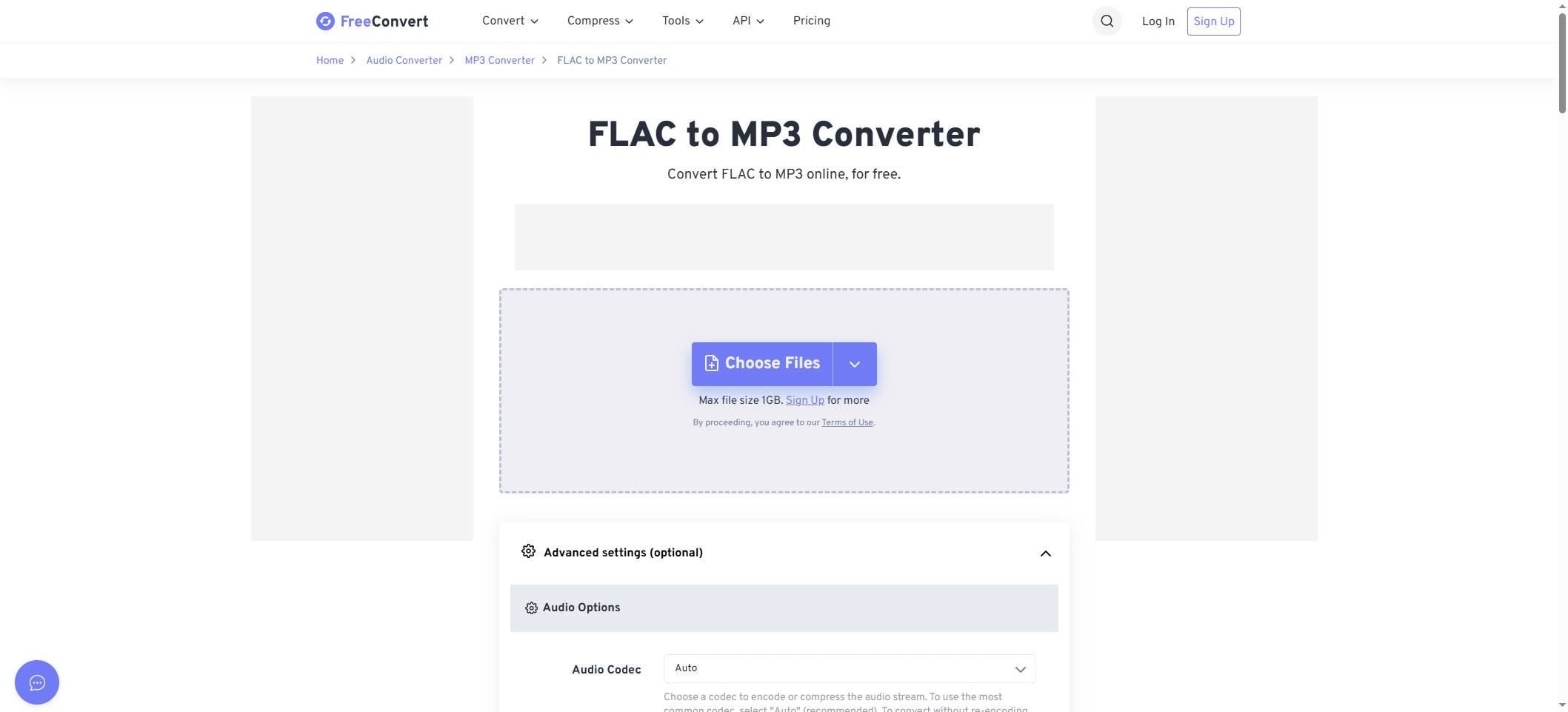
Avantages :
- Prend en charge de multiples formats audio.
- Offre des réglages avancés pour le débit et l’échantillonnage.
- Aucune inscription requise.
Inconvénients :
- La version gratuite limite la taille des fichiers.
- Peut nécessiter plusieurs conversions pour de gros lots.
Idéal pour : les utilisateurs qui veulent des conversions rapides et qualitatives sans installer de logiciel.
Accueil : FreeConvert
2. Online Audio Converter
Online Audio Converter est un outil web polyvalent qui prend en charge plus de 300 formats audio, y compris la conversion FLAC vers MP3. Il permet d’ajuster divers paramètres audio comme le débit, la fréquence d’échantillonnage et le nombre de canaux. La plateforme fonctionne directement dans le navigateur, sans installation. Elle accepte aussi les fichiers depuis Google Drive et Dropbox pour plus de commodité.
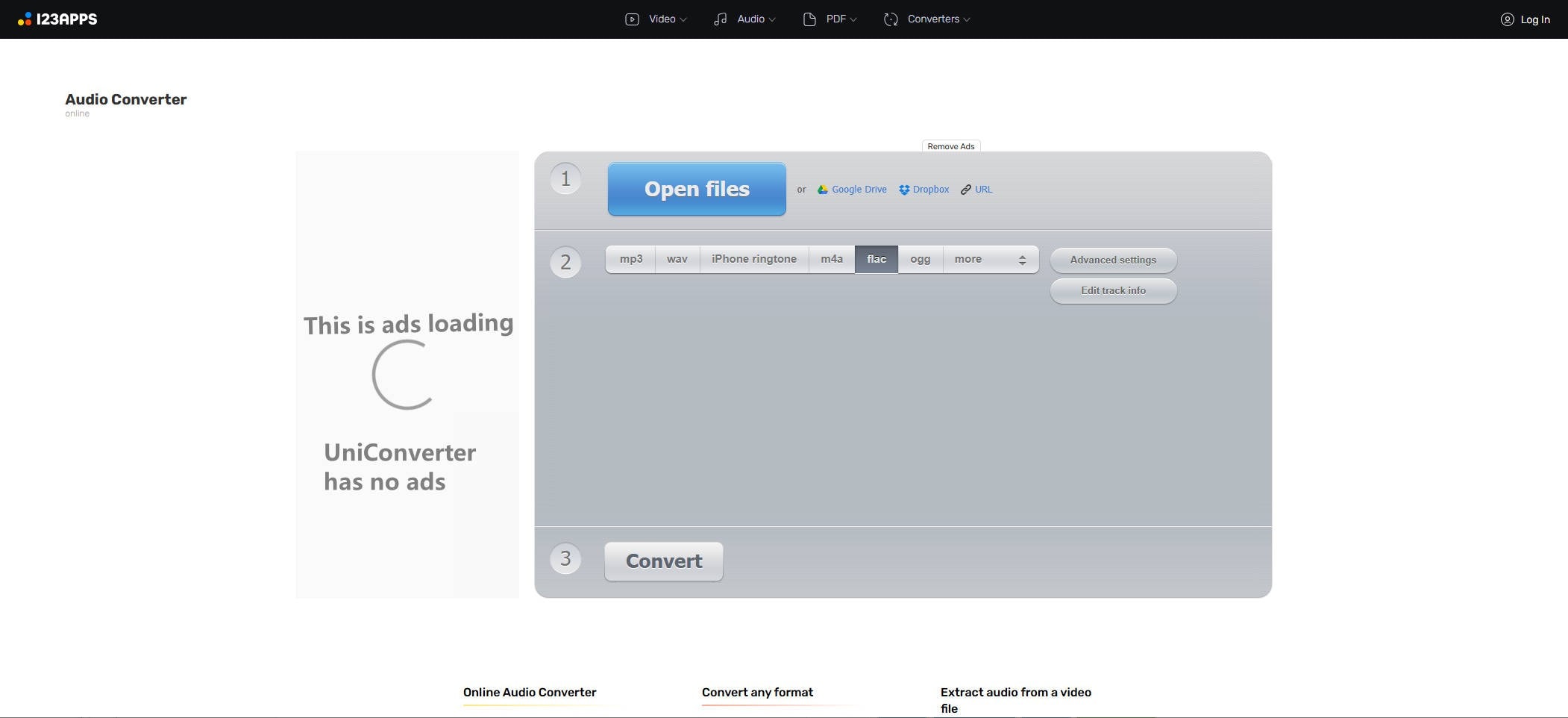
Avantages :
- Large prise en charge de formats.
- Réglages avancés (débit, échantillonnage, canaux).
- Sans installation.
Inconvénients :
- Conversion d’un seul fichier à la fois.
- Peut être plus lent pour les gros fichiers.
Idéal pour : les utilisateurs qui veulent de la flexibilité et des options de personnalisation.
Accueil : Online Audio Converter
3. CloudConvert
CloudConvert est un service de conversion en ligne robuste qui prend en charge de nombreux formats, dont FLAC vers MP3. Il propose des conversions de haute qualité avec des réglages personnalisables pour contrôler la qualité audio et la taille des fichiers. La plateforme prend en charge le traitement par lot, ce qui la rend efficace pour convertir plusieurs fichiers simultanément. Elle s’intègre aux espaces de stockage cloud pour importer et exporter directement depuis Google Drive ou Dropbox.
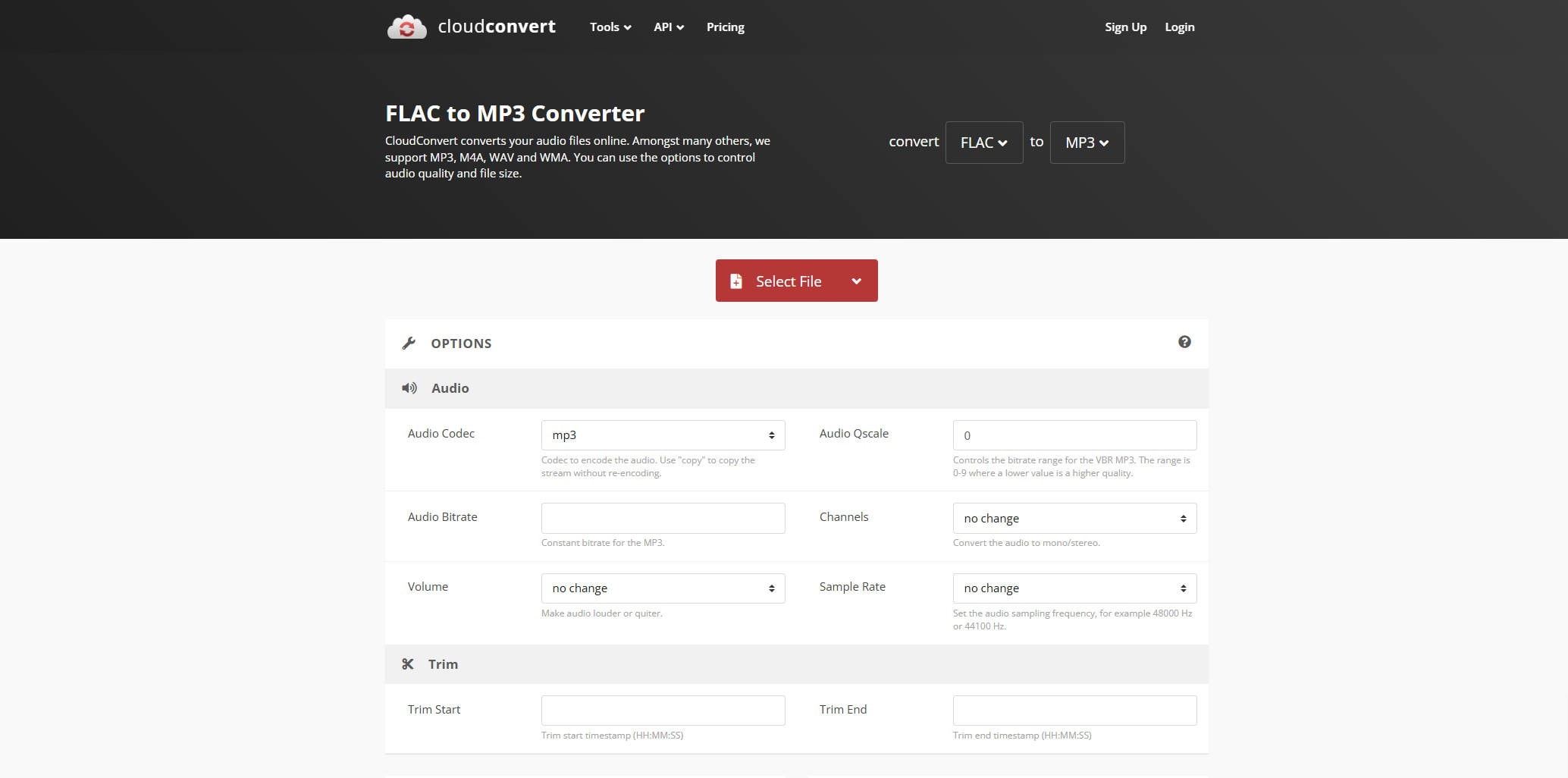
Avantages :
- Conversions qualitatives avec réglages personnalisables.
- Prend en charge le traitement par lot.
- Intégration au stockage cloud.
Inconvénients :
- Le palier gratuit limite les minutes de conversion.
- Les fonctions avancées nécessitent un abonnement.
Idéal pour : les utilisateurs ayant besoin de conversions par lot et d’intégration cloud.
Accueil : CloudConvert
4. Convertio
Convertio est un convertisseur en ligne intuitif qui facilite la conversion FLAC vers MP3. Il permet de téléverser des fichiers depuis l’ordinateur, Google Drive, Dropbox ou une URL. La plateforme prend en charge plus de 200 formats et propose une interface simple, adaptée à tous les niveaux.
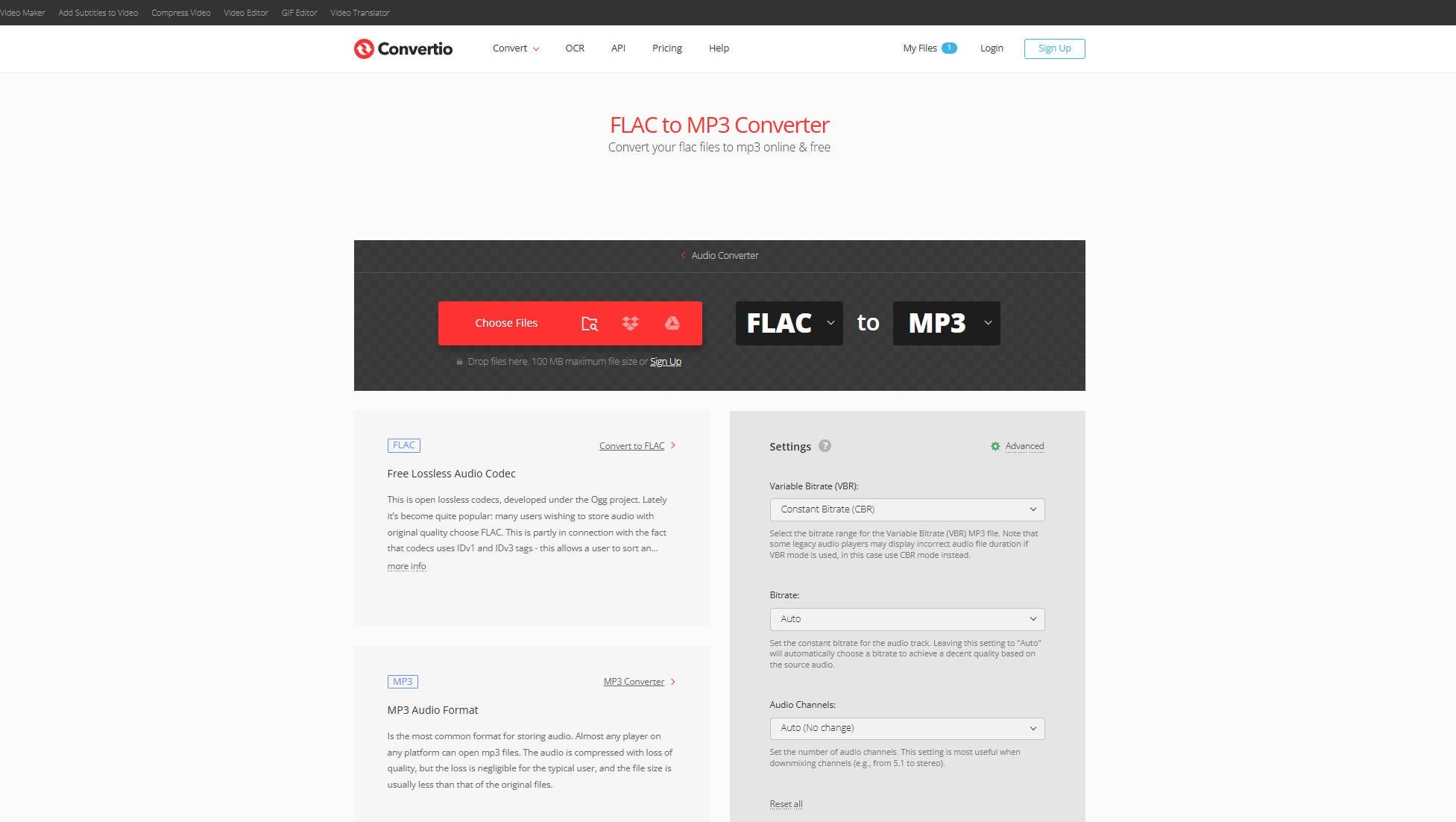
Avantages :
- Grand nombre de formats pris en charge.
- Import possible depuis le cloud.
- Aucune installation requise.
Inconvénients :
- La version gratuite impose des limites de taille et de nombre quotidien.
- Peut nécessiter plusieurs passes pour de gros lots.
Idéal pour : ceux qui cherchent une interface simple avec support du cloud.
Accueil : Convertio
5. Media.io
Media.io est une plateforme en ligne polyvalente qui permet de convertir sans effort des fichiers FLAC en MP3. Elle prend en charge un large éventail de formats audio et vidéo, avec des conversions rapides, sans installation. L’outil fonctionne entièrement dans le navigateur, ce qui garantit une accessibilité sur différents appareils. Que vous souhaitiez réduire la taille pour les appareils portables ou améliorer la compatibilité, Media.io offre une solution simple.
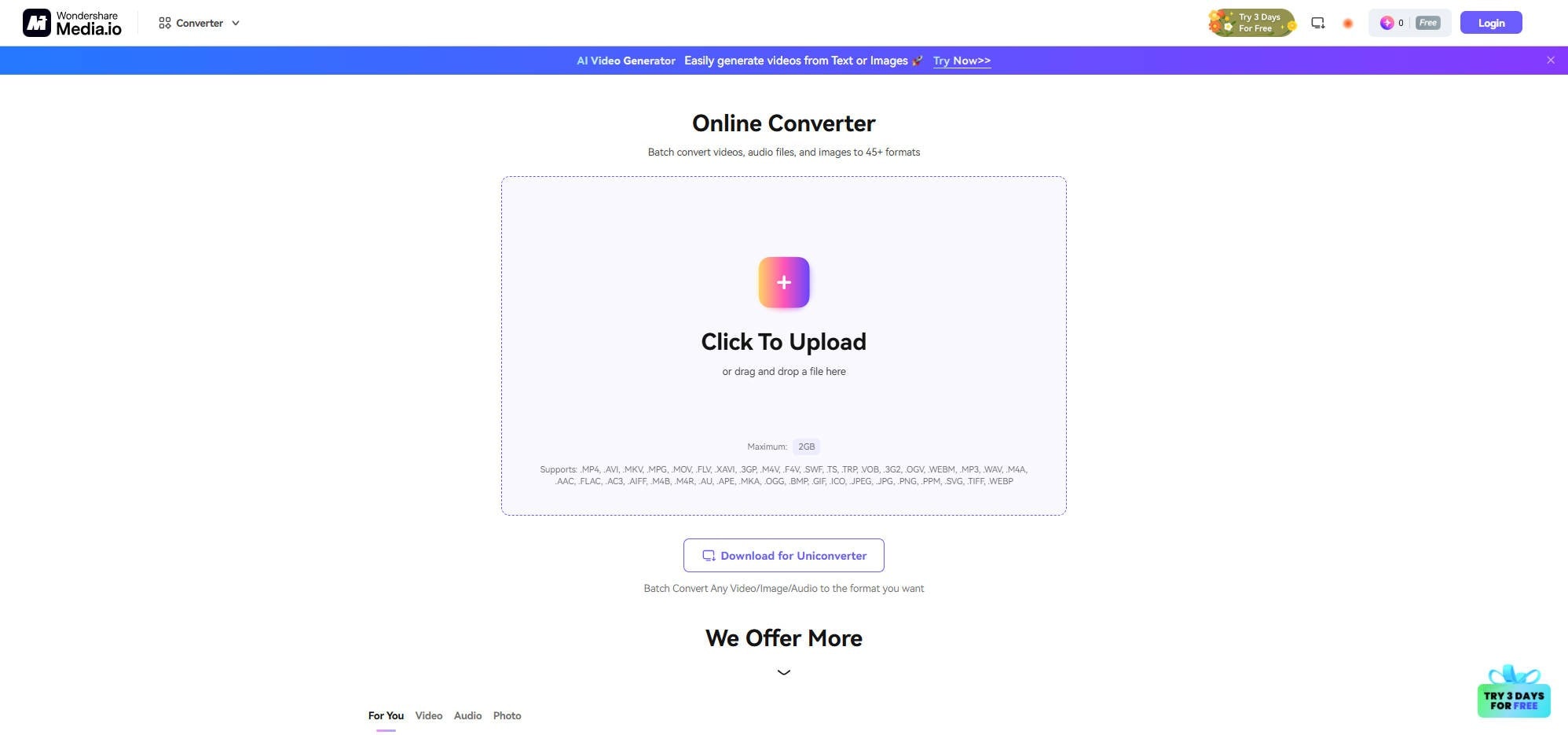
Avantages :
- Interface conviviale : conversion simple et rapide.
- Aucune installation : utilisation directe dans le navigateur.
- Conversion rapide : traitement rapide, même pour de gros fichiers.
- Prend en charge de nombreux formats audio/vidéo.
- Gratuit à l’usage, avec options premium.
Inconvénients :
- Limitations de taille en version gratuite.
- Fonctions avancées parfois réservées au payant.
- Dépendance à la connexion Internet.
Accueil : Media.io
Tableau comparatif des 5 meilleurs convertisseurs FLAC→MP3 en ligne et gratuits
| Convertisseur |
Conversion par lot |
Intégration cloud |
Options de personnalisation |
Limites de l’offre gratuite |
| FreeConvert |
Non |
Non |
Élevées |
Limites de taille |
| Online Audio Converter |
Non |
Non |
Élevées |
Un fichier à la fois |
| CloudConvert |
Oui |
Oui |
Élevées |
Minutes de conversion |
| Convertio |
Oui |
Oui |
Moyennes |
Limites de taille et quotidiennes |
| Media.io |
Non |
Oui |
Élevées |
Limites de nombre et de taille |
 Wondershare UniConverter - Votre boîte à outils vidéo complète
Wondershare UniConverter - Votre boîte à outils vidéo complète
- Convertissez l’audio en WAV, MP3, M4A, AVI, MKV, MOV et plus de 1000 formats
- Préréglages optimisés pour presque tous les appareils
- Vitesse 30× plus rapide que les convertisseurs classiques
- Montez, améliorez et personnalisez vos fichiers vidéo
- Gravez des vidéos sur DVD lisible avec des modèles gratuits attrayants
- Téléchargez ou enregistrez des vidéos depuis des sites de partage
- Boîte à outils polyvalente : correction des métadonnées, créateur de GIF, diffusion vers TV, compresseur vidéo et enregistreur d’écran
- Diffusez vos vidéos depuis Windows ou Mac vers Chromecast, Roku, Apple TV, Xbox 360 ou PS3
- Systèmes pris en charge : Windows 10/8/7/XP/Vista, macOS 10.15 (Catalina), 10.14, 10.13, 10.12, 10.11, 10.10, 10.9, 10.8, 10.7, 10.6

Sécurité vérifiée,
5,942,222 téléchargements
Partie 4. La façon la plus simple de convertir en lot le FLAC en MP3
Didacticiel simple : comment convertir FLAC en MP3 avec Wondershare UniConverter
Suivez les étapes ci-dessous pour transformer rapidement des fichiers audio au format MP3.
Étape 1 Ajouter des FLAC à Wondershare UniConverter
Téléchargez le convertisseur audio Wondershare sur votre PC et ouvrez-le après l’installation, puis cliquez sur l’interface principale pour importer les fichiers FLAC à convertir en .mp3.
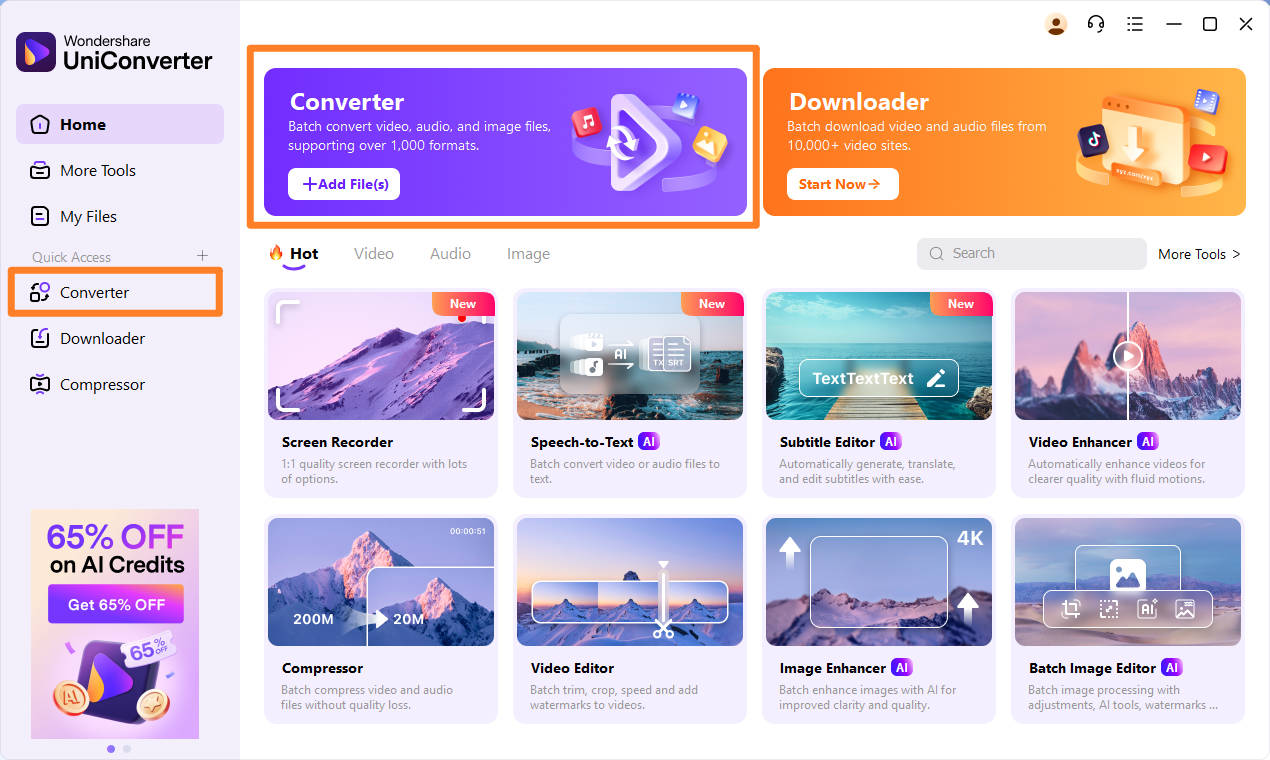
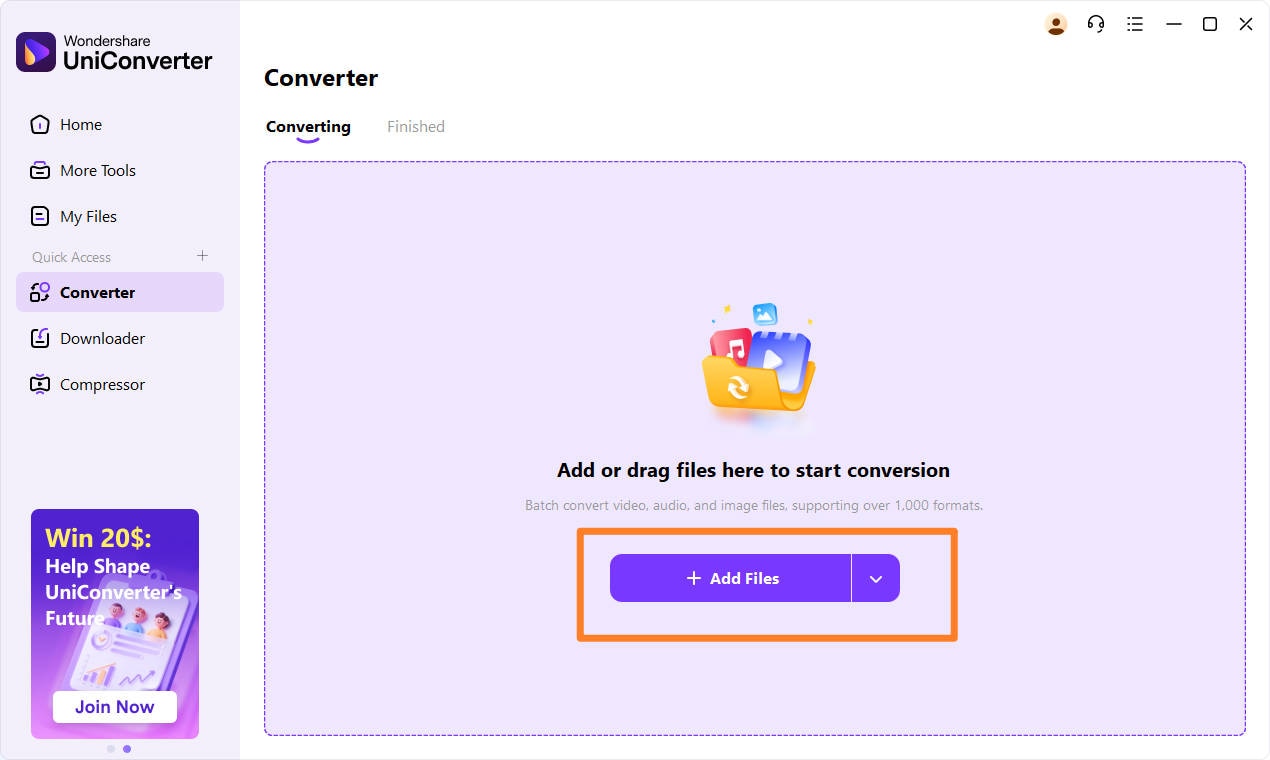
Étape 2 Sélectionner MP3 comme format cible
Cliquez sur les réglages à côté de Convert all files to: pour afficher la liste complète des formats, allez dans Audio > MP3 et choisissez la qualité souhaitée à droite. Cela vous permet de définir en un clic MP3 comme format cible pour tous les FLAC chargés.
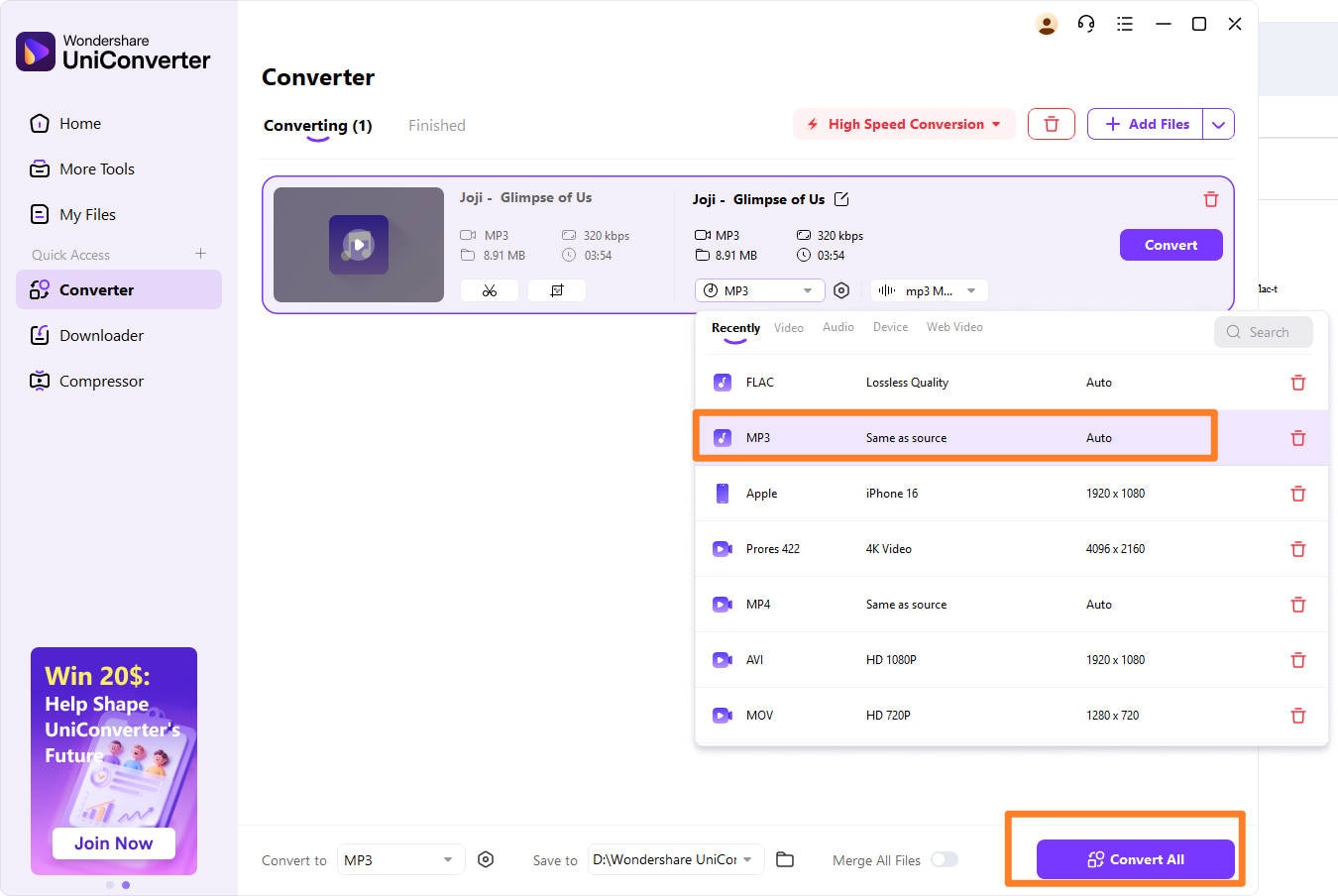
Étape 3 Récupérer les fichiers MP3 convertis
Une fois la conversion terminée, basculez vers l’onglet Converted pour récupérer les fichiers .mp3. Vous pouvez également appliquer d’autres retouches si besoin.
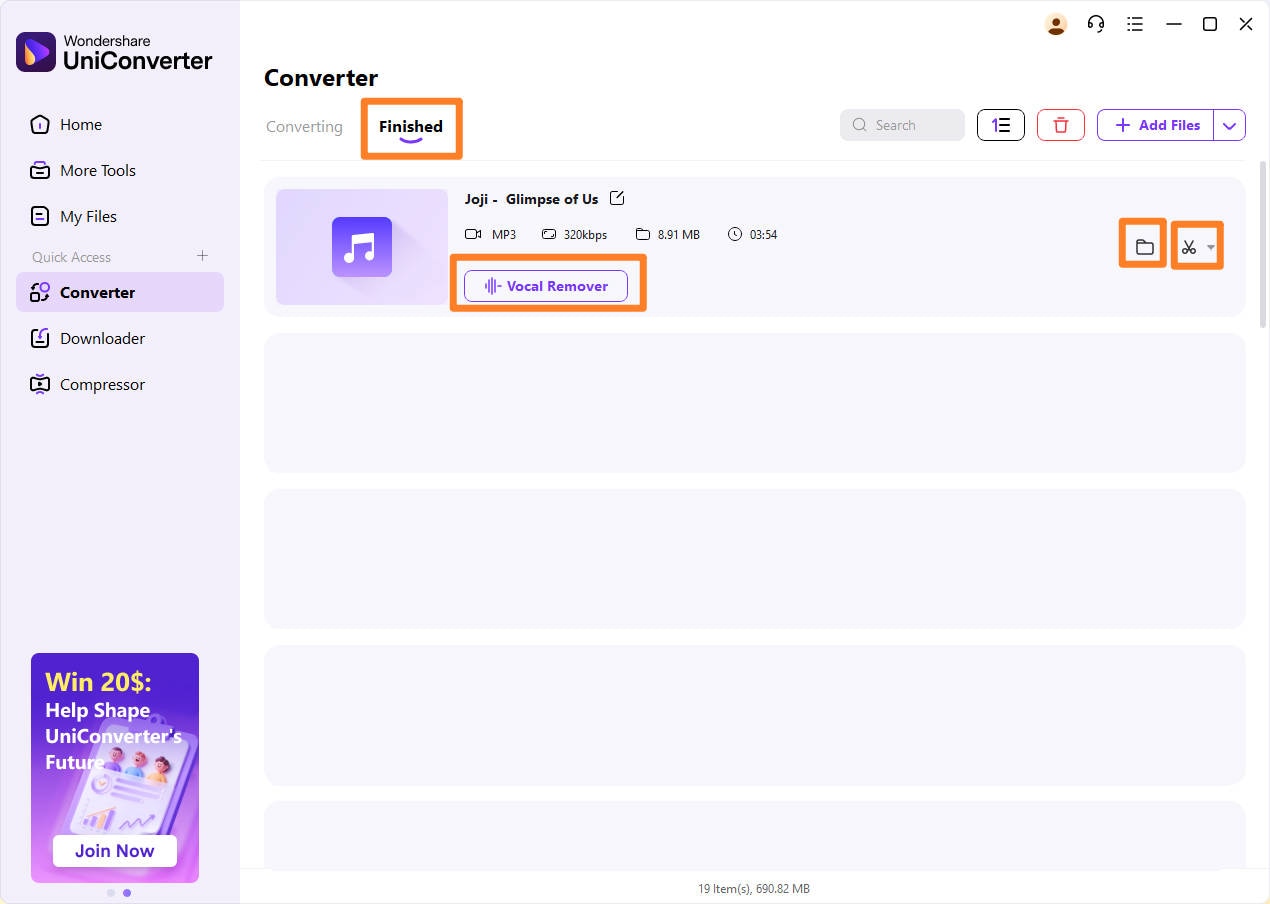
Bien qu’il soit parfois possible de faire convertir le FLAC en MP3 par Windows Media Player, ce n’est pas recommandé car il n’est pas conçu pour cela. À l’inverse, Wondershare UniConverter est pensé pour une conversion tout-en-un, tout en restant simple à utiliser. Téléchargez-le et essayez-le gratuitement.
Partie 5. Conseils pour garantir des fichiers MP3 de haute qualité
Lors d’une conversion FLAC→MP3, l’un des principaux enjeux est de préserver au maximum la qualité audio tout en réduisant la taille. Comme le MP3 est un format avec perte, certains détails seront inévitablement supprimés. Cependant, avec les bons réglages et bonnes pratiques, vous pouvez obtenir des MP3 clairs, nets et agréables sur la plupart des appareils.
Voici des conseils pour trouver le meilleur équilibre entre qualité et taille :
1. Choisir le bon débit binaire
Utilisez 320 kb/s pour une qualité maximale si l’espace n’est pas un problème.
192 kb/s offre un bon compromis qualité/taille.
Évitez de descendre sous 128 kb/s, la dégradation devient perceptible.
2. CBR ou VBR
Le VBR ajuste la compression selon la complexité de l’audio, pour une meilleure efficacité/qualité.
Le CBR assure une qualité constante et une taille de fichier prévisible.
3. Éviter les reconversions
Reconvertir un MP3 en FLAC ou recompresser plusieurs fois dégrade encore le son. Repartez toujours du FLAC d’origine.
4. Vérifier la fréquence d’échantillonnage
Gardez la même que l’original (généralement 44,1 kHz ou 48 kHz) pour éviter les artefacts inutiles.
5. Utiliser un convertisseur fiable
Tous les convertisseurs ne se valent pas. Choisissez des outils qui laissent le contrôle du débit, des canaux et des sorties.
6. Tester avant d’archiver
Avant de convertir toute votre bibliothèque, testez quelques fichiers pour valider vos réglages.
En suivant ces conseils, vos MP3 resteront portables, efficaces et plaisants à écouter, sans sacrifier trop de la qualité d’origine.
Partie 6. Problèmes courants lors de la conversion FLAC en MP3 et solutions
La conversion FLAC→MP3 est généralement simple, mais certains soucis peuvent survenir et affecter le processus ou le résultat. Ils proviennent souvent de limites logicielles, de mauvais réglages ou d’incompatibilités. La bonne nouvelle : la plupart ont des solutions faciles.
Voici les problèmes les plus fréquents et comment les corriger :
1. Perte de qualité audio
Problème : le MP3 étant avec perte, la qualité peut chuter si le débit est trop faible.
Solution : choisissez un débit élevé (192–320 kb/s). Si possible, 320 kb/s pour une qualité proche du CD.
2. Taille de fichier encore trop grande
Problème : après conversion, certains trouvent les MP3 plus volumineux que prévu.
Solution : abaissez le débit à un niveau modéré (ex. 192 kb/s) ou activez le VBR.
3. Métadonnées manquantes ( pochette, infos piste )
Problème : les MP3 convertis perdent parfois titres, pochettes ou tags.
Solution : utilisez un convertisseur qui préserve les métadonnées, ou éditez-les avec MP3Tag.
4. Fichiers non pris en charge ou erreurs de conversion
Problème : certains convertisseurs gèrent mal les gros FLAC ou des paramètres atypiques.
Solution : essayez un service plus robuste (CloudConvert, FreeConvert) ou fractionnez les gros fichiers.
5. Problèmes de lecture sur certains appareils
Problème : même après conversion, certains lecteurs anciens lisent mal.
Solution : restez sur des réglages largement compatibles (MP3, 44,1 kHz, stéréo). Testez sur l’appareil cible avant un traitement par lot.
En comprenant ces problèmes et leurs correctifs, vos conversions FLAC→MP3 seront plus fluides, pour des fichiers à la fois qualitatifs et compatibles.
Conclusion
Convertir le FLAC en MP3 rend votre bibliothèque plus légère, portable et compatible avec presque tous les appareils. Les convertisseurs en ligne simplifient tout — pas d’installation, pas de prise de tête — tout en vous laissant le contrôle de la qualité. Que vous prépariez des playlists pour voyager, libériez de l’espace ou assuriez une lecture sans accroc, un convertisseur FLAC→MP3 en ligne est un choix malin pour une écoute facile et qualitative.
FAQ
-
1. Quel débit choisir pour la conversion MP3 ?
Les débits courants vont de 128 à 320 kb/s. Plus le débit est élevé, meilleure est la qualité — mais la taille augmente.
-
2. Combien de temps prend la conversion FLAC→MP3 ?
La vitesse dépend de la taille des fichiers, des performances de votre système et du fait que la conversion soit locale ou en ligne.
-
3. Les tags (artiste, album, etc.) sont-ils conservés ?
Certains convertisseurs préservent automatiquement les métadonnées, d’autres nécessitent un étiquetage manuel après conversion.
-
4. Les convertisseurs FLAC→MP3 en ligne sont-ils sûrs ?
Les sites réputés sont généralement sûrs, mais évitez d’y téléverser des enregistrements sensibles : la sécurité et la confidentialité ne sont pas toujours garanties.

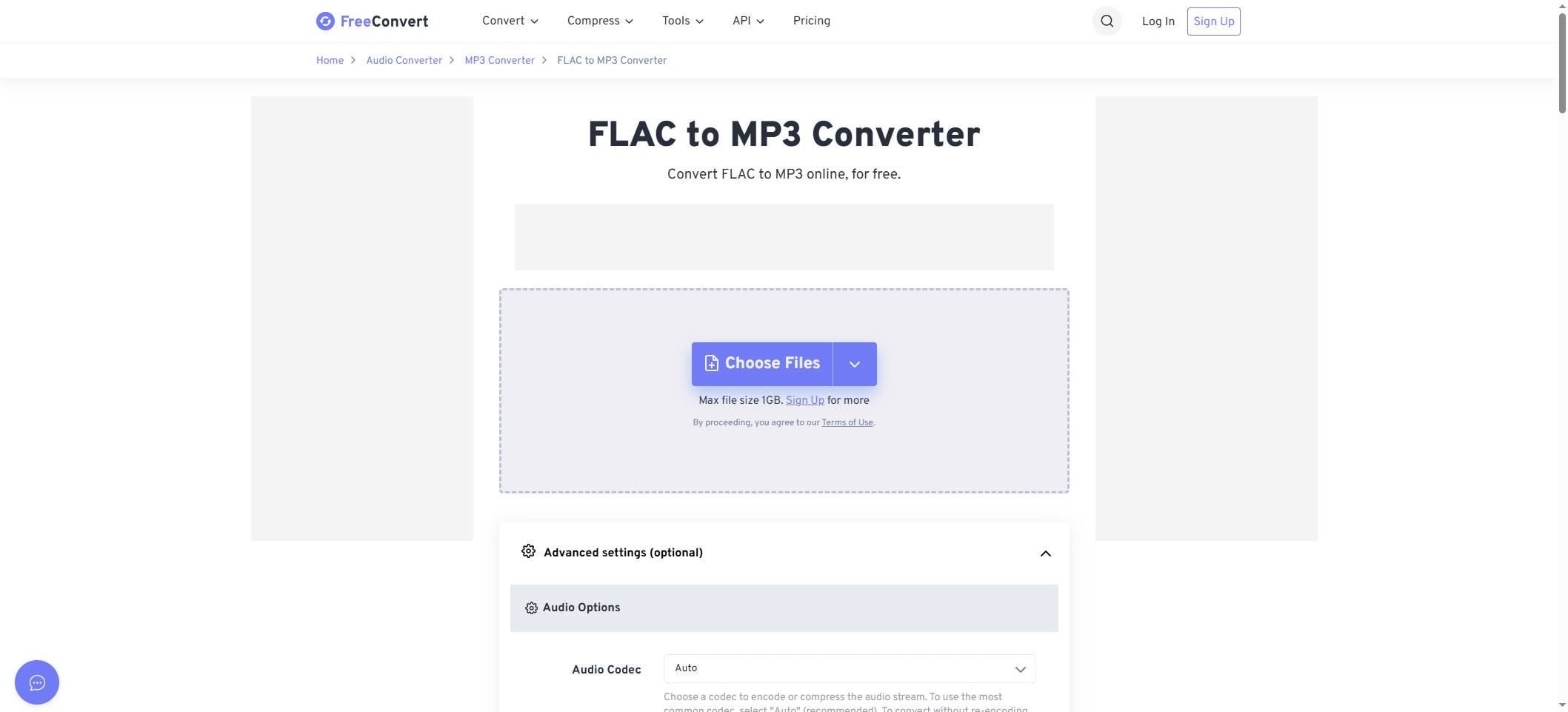
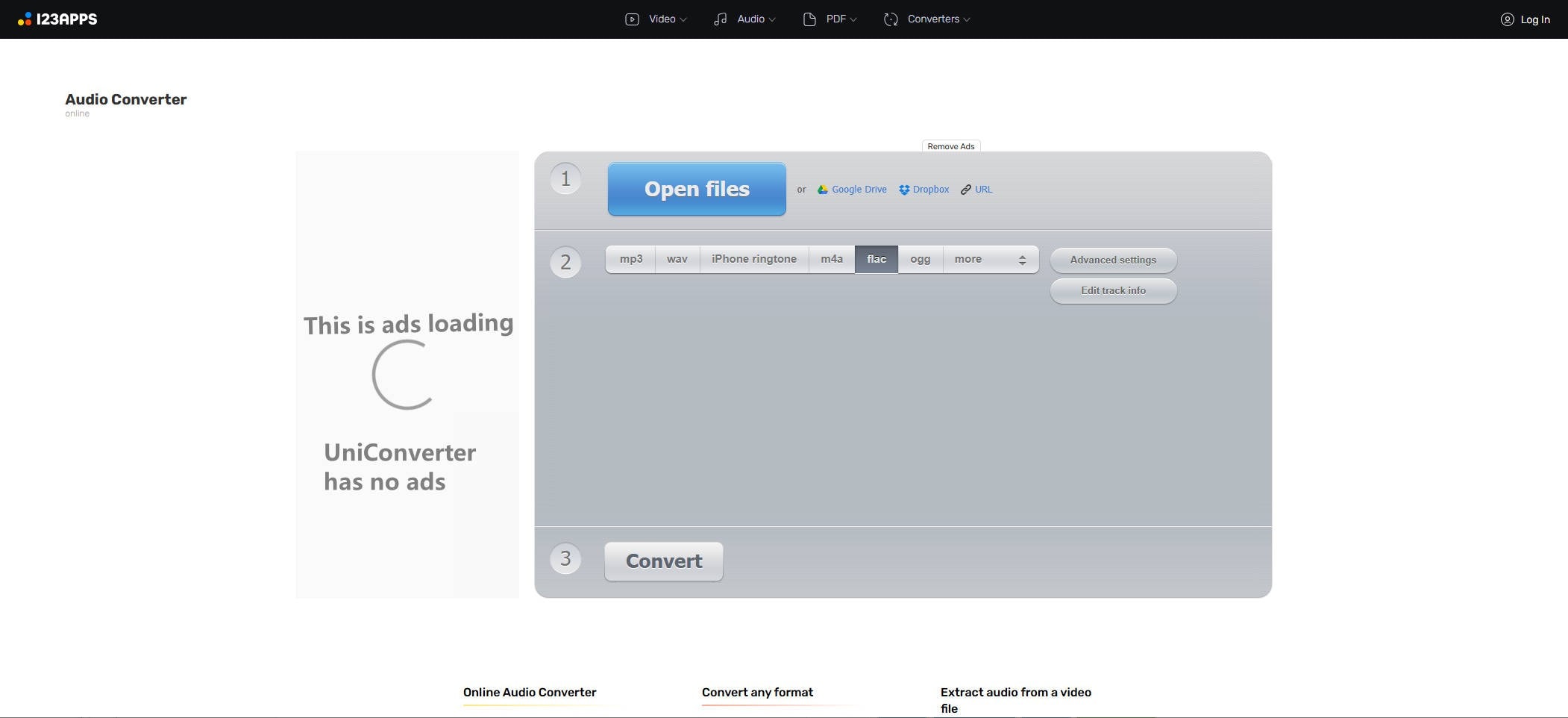
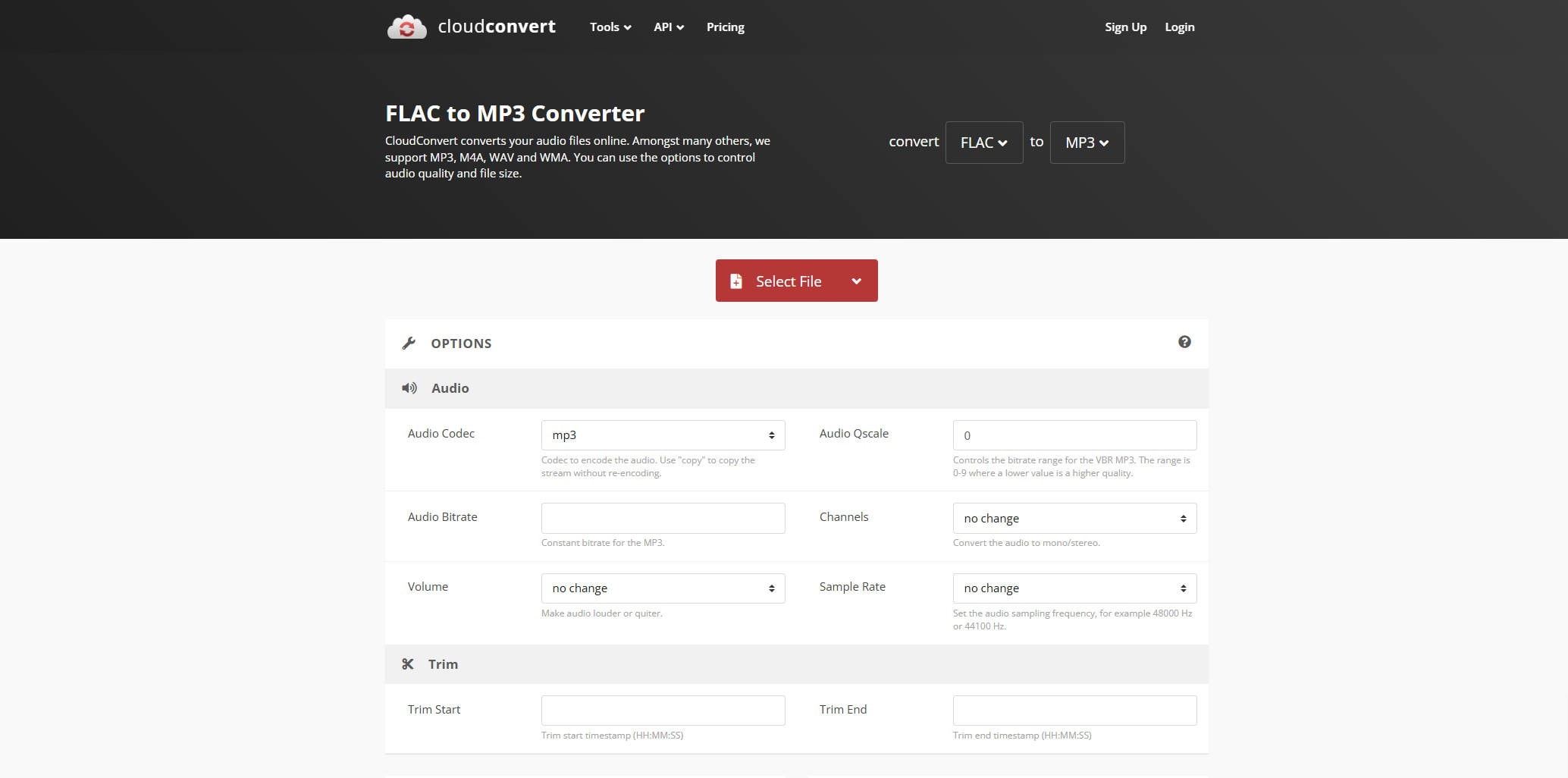
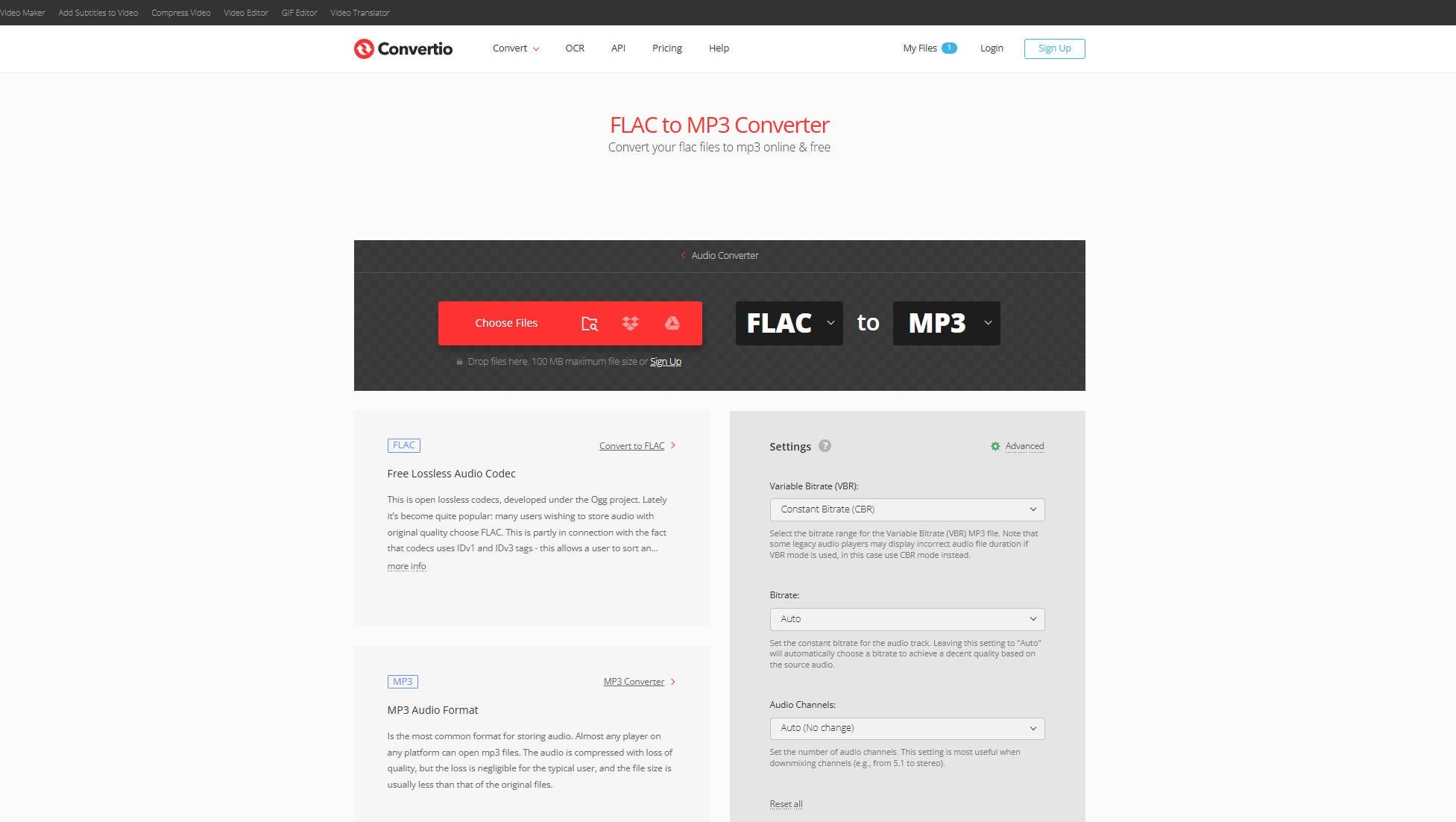
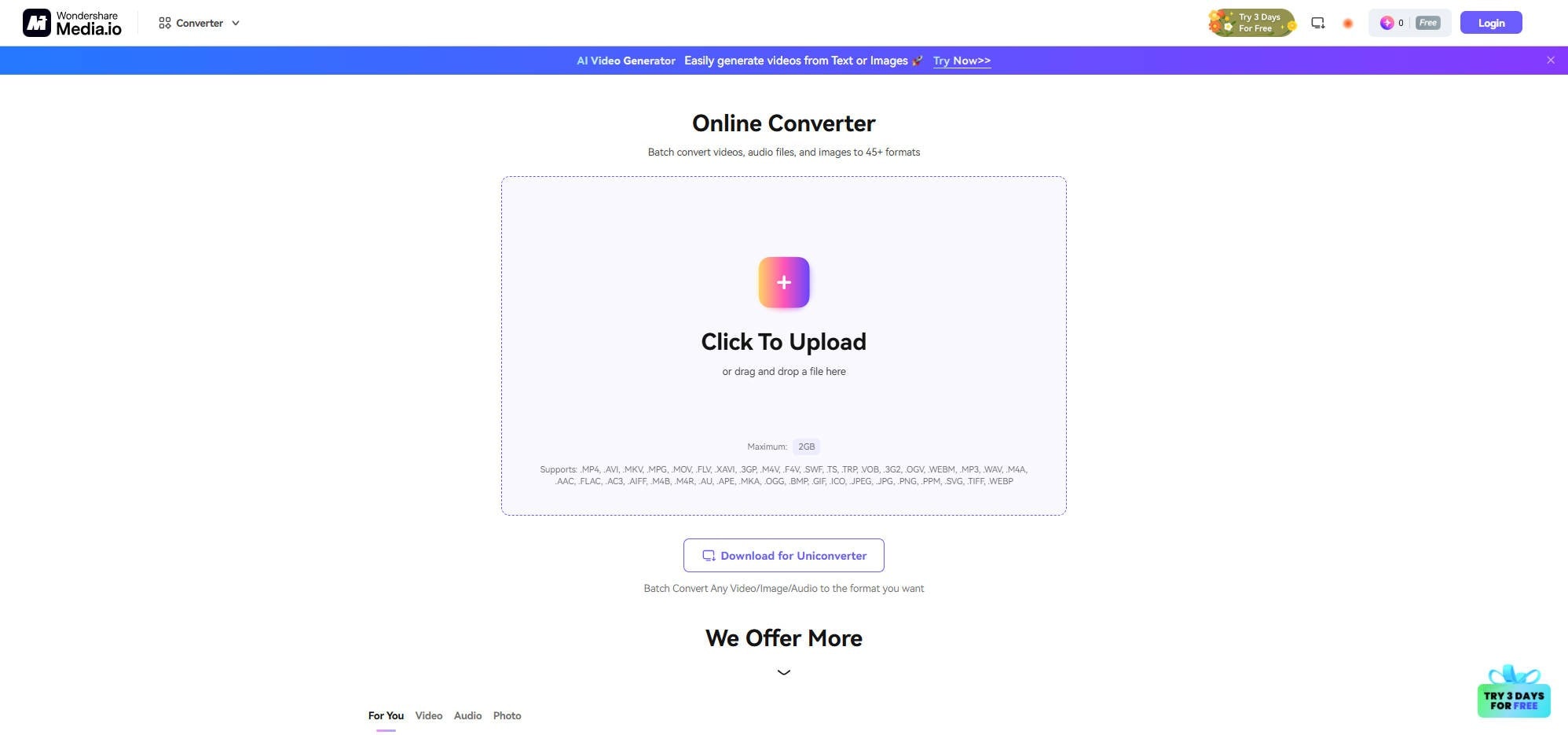

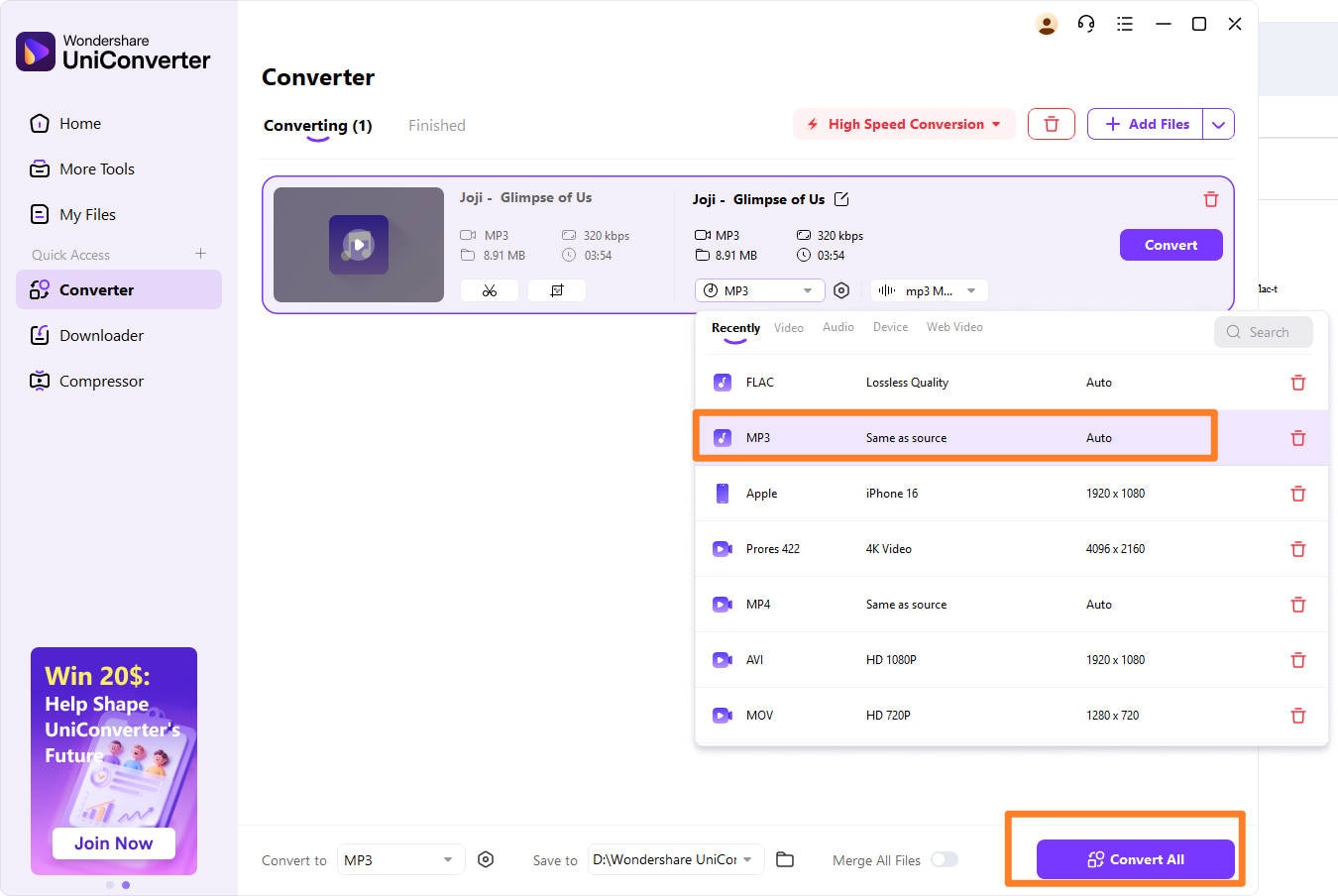
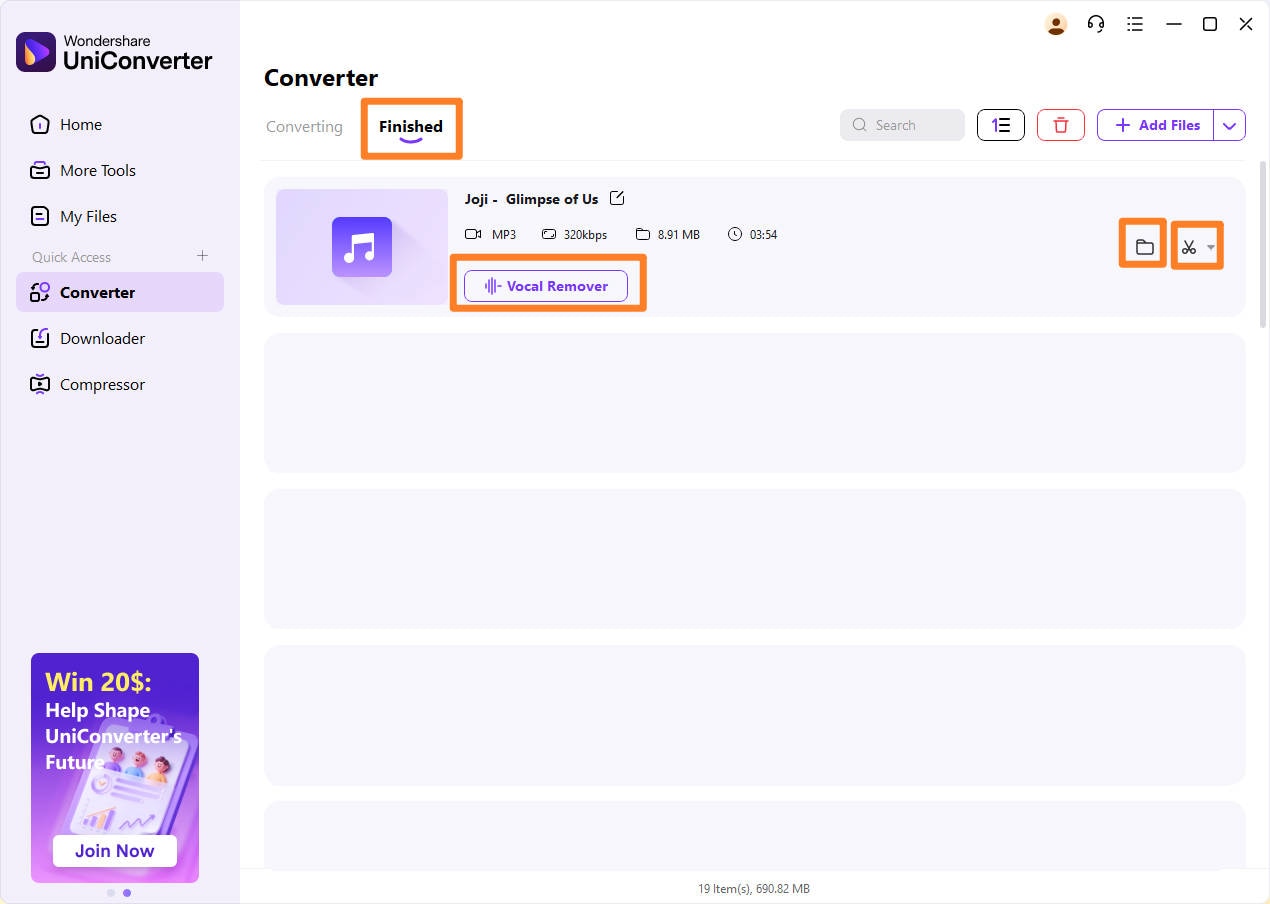
Pierre Dubois
staff Éditeur